سؤال
المشكلة: كيفية إصلاح خطأ 0x800704C8 عند نسخ الملفات على Windows؟
مرحبا. أواجه مشكلة مع Windows الخاص بي. عندما أحاول نسخ ملف من قرص ثابت إلى آخر ، أتلقى رسالة تفيد بأن الملف قيد الاستخدام. حاولت تسجيل الخروج وتسجيل الدخول مرة أخرى والقيام بنفس الشيء ولم يتغير شيء. لقد نفدت لدي الأفكار حول ما يمكن أن يسبب هذا. أبحث عن أي نصائح.
إجابة محلولة
يحتوي Windows على آلاف العمليات التي تعمل في الخلفية مما يحافظ على تشغيل النظام بسلاسة. إذا سارت إحدى هذه العمليات شريرة ، فقد يواجه المستخدمون مشكلات عند محاولة أداء مهام معينة. يحتوي نظام التشغيل على العديد من أدوات استكشاف الأخطاء وإصلاحها المضمنة لأنواع مختلفة من العمليات في الجهاز ولكن حتى في بعض الأحيان يكونون عاجزين ويتركون المستخدمين محبطين لأنهم مضطرون للبحث عن حلول بأنفسهم.
أحيانًا يتلقى المستخدمون خطأً عشوائيًا عند محاولة نسخ ملف. الرسالة الكاملة في النافذة المنبثقة تقول:
هناك خطأ غير متوقع يمنعك من نسخ الملف. إذا استمر ظهور هذا الخطأ ، يمكنك استخدام رمز الخطأ للبحث عن مساعدة لحل هذه المشكلة.
خطأ 0x800704C8: لا يمكن تنفيذ العملية المطلوبة على ملف مفتوح فيه قسم معين من قبل المستخدم.
كما ترى ، يشير الخطأ إلى أنه يجب على المستخدمين البحث عن طريقة لحل المشكلة بأنفسهم. قد يكون الأمر محبطًا للغاية عندما تواجه مشكلة في أداء المهام الأساسية في جهازك ولا تعرف ما الذي يمكن أن يصلحها.
يظهر هذا الخطأ عادةً بسبب نقص الأذونات أو إذا كان تطبيق جهة خارجية يتداخل مع الإجراء. قد تكون الأشياء الأكثر تعقيدًا التي قد تتسبب في فقدان ملكية الملف أو امتيازات المسؤول أو عندما تكون ملفات النظام تالفة أو تالفة.[1] نقدم حلولاً لكل هذه المشاكل في هذه المقالة.
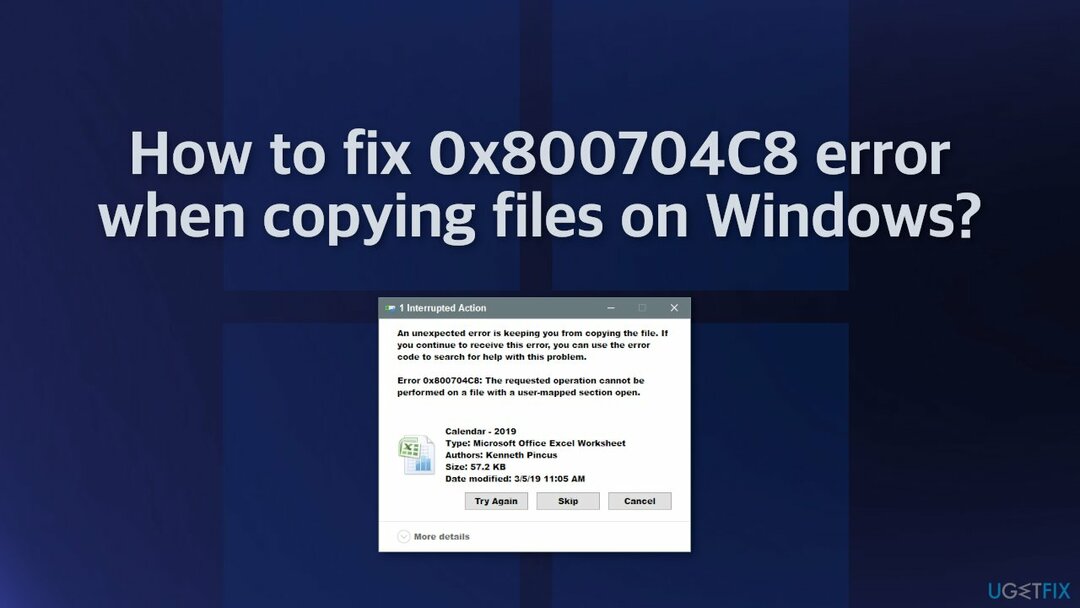
قد يستغرق استكشاف الأخطاء وإصلاحها يدويًا بعض الوقت لأنه من غير الواضح سبب المشكلة بالضبط ، لذا يمكنك محاولة استخدام حل تلقائي Reimageغسالة ملابس ماك X9 لتجنب المرور بكل الاحتمالات. يمكن لأداة الإصلاح تحديد مكونات النظام التالفة وإصلاح الموت الزرقاء والتسجيل[2] القضايا عن طريق فحص النظام. يمكن أيضًا استخدام هذا البرنامج لتحرير مساحة عن طريق مسح ملفات تعريف الارتباط وذاكرة التخزين المؤقت ،[3] مما يعزز أداء الجهاز.
ستجد أدناه بعض الطرق اليدوية التي يمكن أن تصلح الخطأ 0x800704C8 عند نسخ الملفات وتتيح لك أداء المهام الأساسية دون مشاكل مرة أخرى. لاحظ أن هذا سيستغرق بعض الوقت ، لذا يرجى اتباع جميع الخطوات بعناية فائقة:
الحل 1. قم بتشغيل مستكشف أخطاء الملفات والمجلدات
لإصلاح النظام التالف ، يجب عليك شراء الإصدار المرخص من Reimage Reimage.
- تحميل مستكشف أخطاء الملفات والمجلدات من صفحة Microsoft الرسمية
- انقر لفتح الأداة ثم في ملف مستكشف أخطاء الملفات والمجلدات نافذة ، انقر فوق متقدم
- حدد المربع بجوار قم بتطبيق الإصلاحات تلقائيًا وانقر التالي
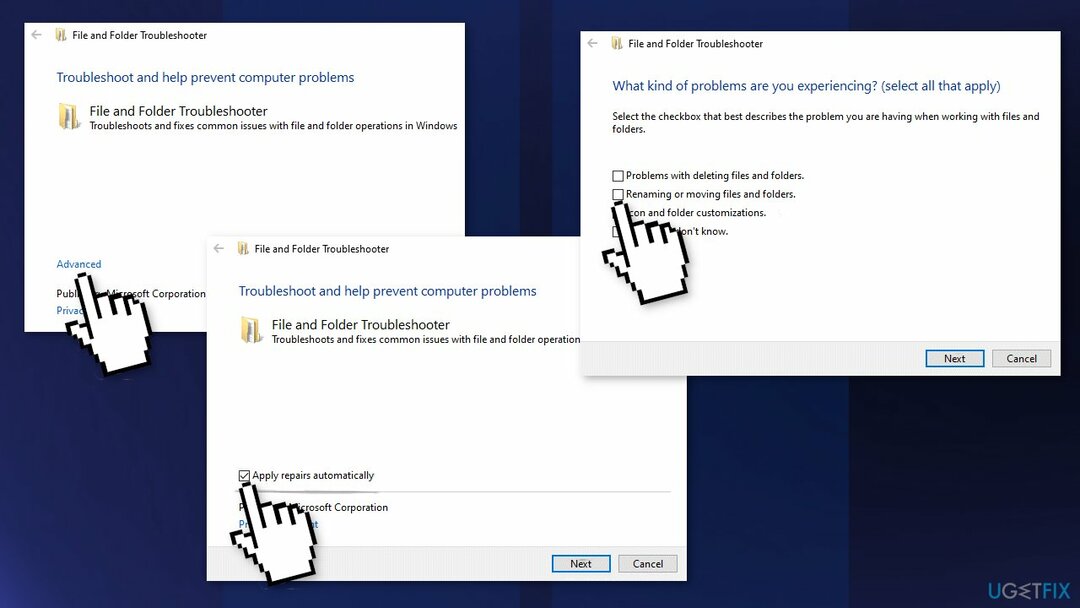
- حدد المشكلة التي تواجهها واضغط على التالي
- بعد الفحص ، حاول تنفيذ الإجراء مرة أخرى
الحل 2. تعطيل برنامج مكافحة الفيروسات
لإصلاح النظام التالف ، يجب عليك شراء الإصدار المرخص من Reimage Reimage.
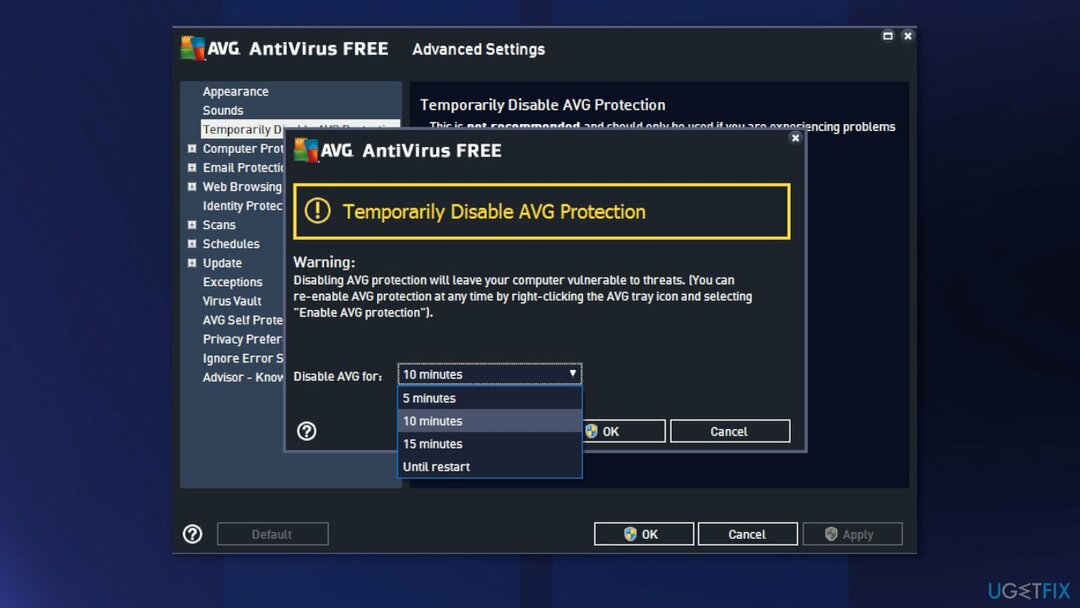
إذا كان لديك أي برنامج مكافحة فيروسات تابع لجهة خارجية مثبتًا على نظامك ، فيجب أن تحاول تعطيله ثم إعطاء إجراء النسخ واللصق. في حالة نجاحك في تعطيل برنامج مكافحة الفيروسات ، سيتضح أن سبب المشكلة هو ذلك. في مثل هذا السيناريو ، من الأفضل إلغاء تثبيته فقط.
الحل 3. الحصول على ملكية الملف
لإصلاح النظام التالف ، يجب عليك شراء الإصدار المرخص من Reimage Reimage.
- انقر بزر الماوس الأيمن فوق الملف أو المجلد الذي تريد امتلاكه ، وانتقل إلى حماية التبويب
- من المجموعات والمستخدمين الآخرين تحقق مما إذا كان لديك إذن
- إذا لم يكن كذلك ، فحدد ملف مستخدم وانقر تعديل
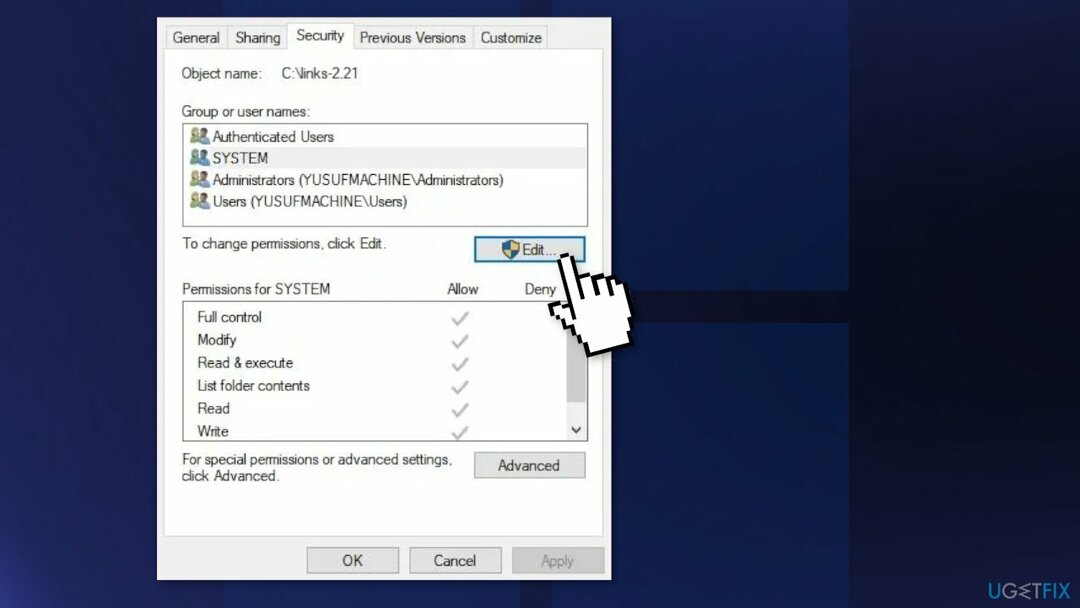
- ضع علامة السماح من تحكم كامل
- حاول نسخ الملف الآن
الحل 4. إصلاح الملفات التالفة
لإصلاح النظام التالف ، يجب عليك شراء الإصدار المرخص من Reimage Reimage.
استخدم أوامر موجه الأوامر لإصلاح تلف ملفات النظام:
- فتح موجه الأوامر كمسؤول
- استخدم الأمر التالي واضغط يدخل:
sfc / scannow
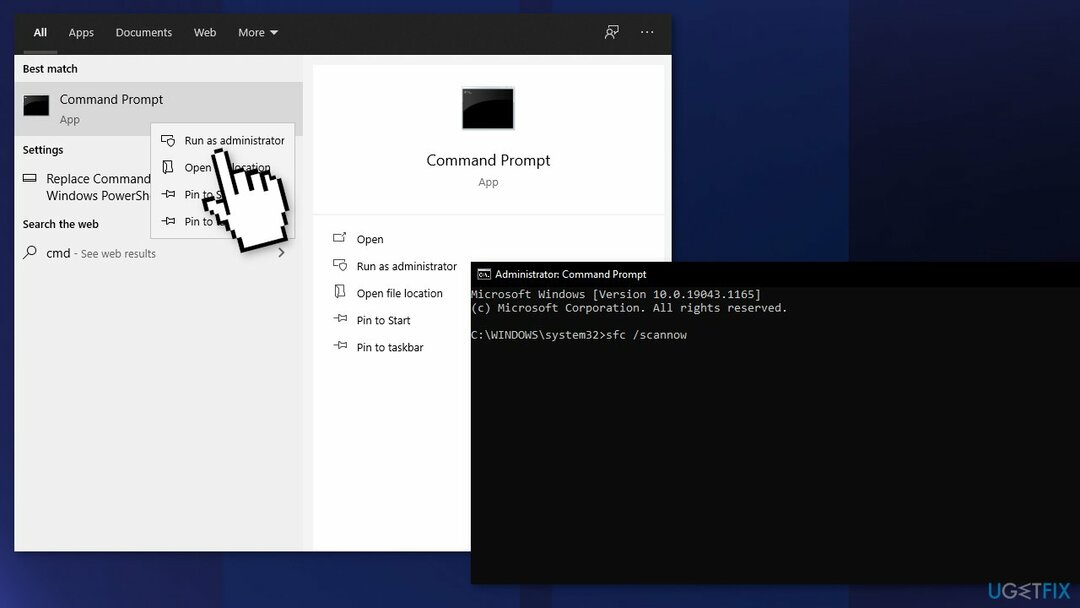
- اعادة التشغيل نظامك
- إذا أرجع SFC خطأ ، فاستخدم سطور الأوامر التالية ، مع الضغط على يدخل بعد كل:
DISM / عبر الإنترنت / تنظيف الصورة / CheckHealth
DISM / عبر الإنترنت / تنظيف الصورة / ScanHealth
DISM / عبر الإنترنت / تنظيف الصورة / RestoreHealth
الحل 5. قم بتشغيل Visual Studio كمسؤول
لإصلاح النظام التالف ، يجب عليك شراء الإصدار المرخص من Reimage Reimage.
إذا كنت تواجه هذه المشكلة أثناء محاولة نقل ملف يعد حاليًا جزءًا من مشروع Visual Studio ، قد يفتقر البرنامج إلى الأذونات الإدارية المطلوبة لنقل الملفات بحرية أثناء المشروع محمل:
- ضمان استوديو مرئي مغلق ولا توجد أي عملية مرتبطة تعمل في الخلفية
- فتح جهاز الكمبيوتر الخاص بي أو مستكشف الملفات وانتقل إلى الموقع حيث استوديو مرئي يقع
- عادة ، يكون في المسار التالي:
C: \\ Program Files (x86) \\ Microsoft Visual Studio \\ 2019 \\ {editionName}
- انقر بزر الماوس الأيمن فوق برنامج VisualStudio.exe ثم انقر فوق الخصائص من القائمة
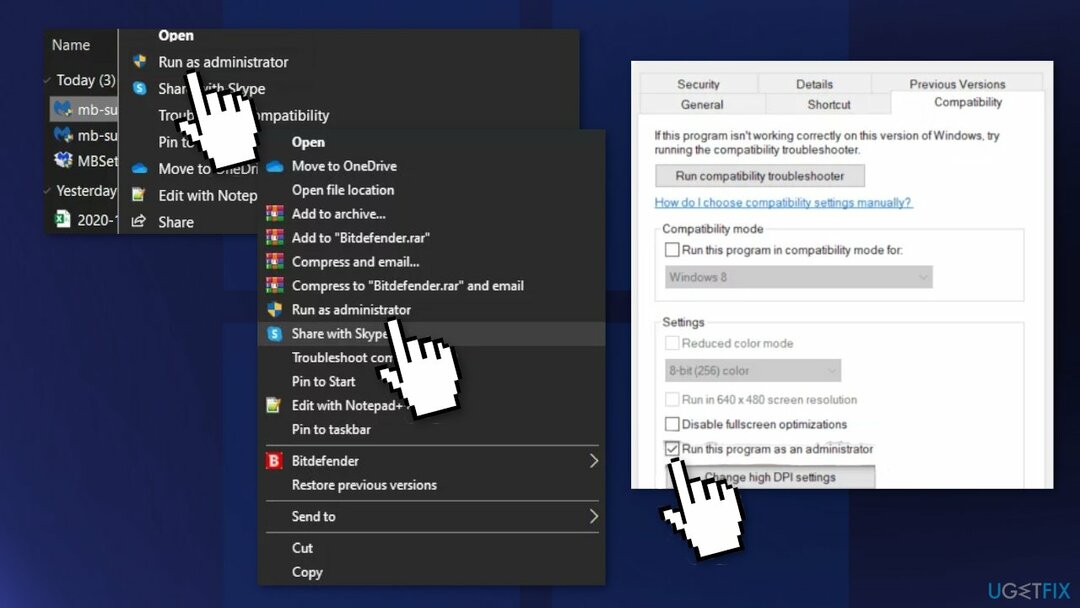
- الوصول إلى التوافق علامة التبويب من قائمة الشريط في الأعلى
- تحرك لأسفل إلى إعدادات فئة وحدد المربع المرتبط بـ شغل هذا البرنامج كمسؤول
- انقر فوق يتقدم لحفظ التغييرات
الحل 6. أعد تعيين كل مكون من مكونات Windows
لإصلاح النظام التالف ، يجب عليك شراء الإصدار المرخص من Reimage Reimage.
- فتح موجه الأوامر كمسؤول تكرارا
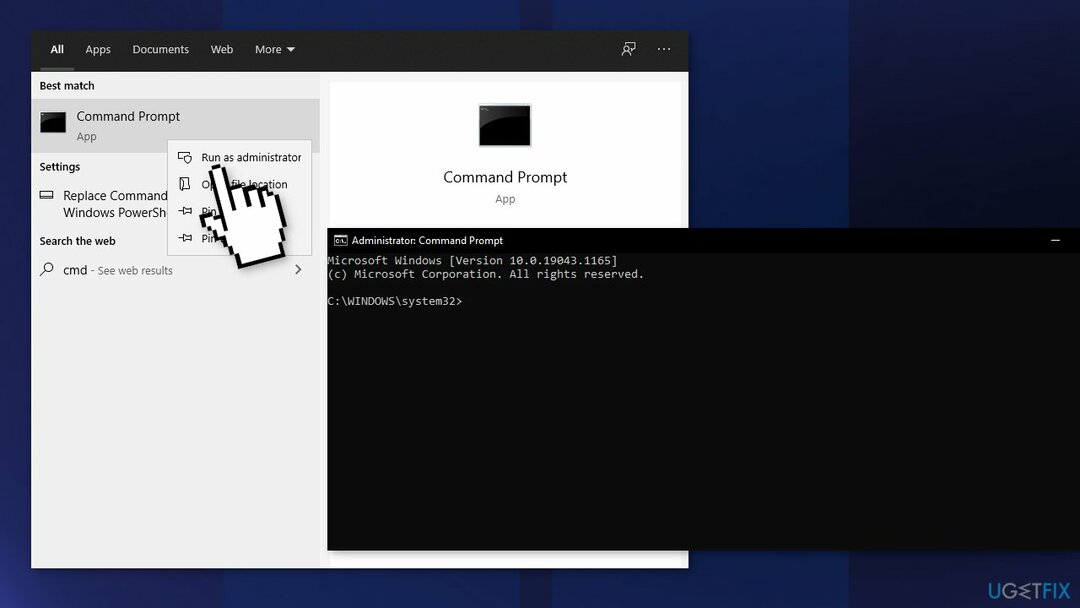
- انسخ والصق الأوامر التالية ، مع الضغط على Enter بعد كل منها:
بت توقف صافي
صافي توقف wuauserv
صافي توقف appidsvc
صافي توقف cryptsvc
حذف "٪ ALLUSERSPROFILE٪ \\ بيانات التطبيق \\ Microsoft \\ Network \\ Downloader \\ *. *"
rmdir٪ systemroot٪ \\ SoftwareDistribution / S / Q
rmdir٪ systemroot٪ \\ system32 \\ catroot2 / S / Q
regsvr32.exe / s atl.dll
regsvr32.exe / s urlmon.dll
regsvr32.exe / s mshtml.dll
إعادة تعيين netsh winsock
وكيل إعادة تعيين netsh winsock
بت البداية الصافية
بداية net wuauserv
بدء صافي appidsvc
بدء صافي cryptsvc - إعادة تشغيل جهاز الكمبيوتر الخاص بك
قد تكون مهتمًا أيضًا بهذه الموضوعات:
- نسخ ولصق لا يعمل على Windows
- استرداد البيانات ، انتظر بضع ثوان وحاول قصها أو نسخها مرة أخرى
- وظيفة النسخ واللصق غير المستجيبة في Windows
قم بإصلاح أخطائك تلقائيًا
يحاول فريق ugetfix.com بذل قصارى جهده لمساعدة المستخدمين في العثور على أفضل الحلول للقضاء على أخطائهم. إذا كنت لا تريد المعاناة مع تقنيات الإصلاح اليدوي ، فيرجى استخدام البرنامج التلقائي. تم اختبار جميع المنتجات الموصى بها والموافقة عليها من قبل المتخصصين لدينا. الأدوات التي يمكنك استخدامها لإصلاح الخطأ مدرجة أدناه:
عرض
افعلها الآن!
تنزيل Fixسعادة
يضمن
افعلها الآن!
تنزيل Fixسعادة
يضمن
إذا فشلت في إصلاح الخطأ باستخدام Reimage ، فاتصل بفريق الدعم للحصول على المساعدة. من فضلك ، أخبرنا بكل التفاصيل التي تعتقد أنه يجب أن نعرفها عن مشكلتك.
تستخدم عملية الإصلاح الحاصلة على براءة اختراع قاعدة بيانات تضم 25 مليون مكون يمكنها استبدال أي ملف تالف أو مفقود على كمبيوتر المستخدم.
لإصلاح النظام التالف ، يجب عليك شراء الإصدار المرخص من Reimage أداة إزالة البرامج الضارة.

منع مواقع الويب وموفر خدمة الإنترنت والأطراف الأخرى من تتبعك
للبقاء مجهول الهوية تمامًا ومنع مزود خدمة الإنترنت و الحكومة من التجسس عليك ، يجب عليك توظيف الوصول إلى الإنترنت الخاص VPN. سيسمح لك بالاتصال بالإنترنت أثناء عدم الكشف عن هويتك تمامًا عن طريق تشفير جميع المعلومات ، ومنع أجهزة التتبع ، والإعلانات ، وكذلك المحتوى الضار. والأهم من ذلك ، أنك ستوقف أنشطة المراقبة غير القانونية التي تقوم بها وكالة الأمن القومي والمؤسسات الحكومية الأخرى من وراء ظهرك.
استعادة الملفات المفقودة بسرعة
يمكن أن تحدث ظروف غير متوقعة في أي وقت أثناء استخدام الكمبيوتر: يمكن إيقاف تشغيله بسبب انقطاع التيار الكهربائي ، أ يمكن أن تحدث شاشة الموت الزرقاء (BSoD) ، أو يمكن أن تحدث تحديثات Windows العشوائية للجهاز عندما تذهب بعيدًا الدقائق. نتيجة لذلك ، قد تُفقد واجباتك المدرسية والمستندات المهمة والبيانات الأخرى. ل استعادة الملفات المفقودة ، يمكنك استخدامها استعادة البيانات برو - يبحث في نسخ الملفات التي لا تزال متوفرة على القرص الصلب الخاص بك ويسترجعها بسرعة.